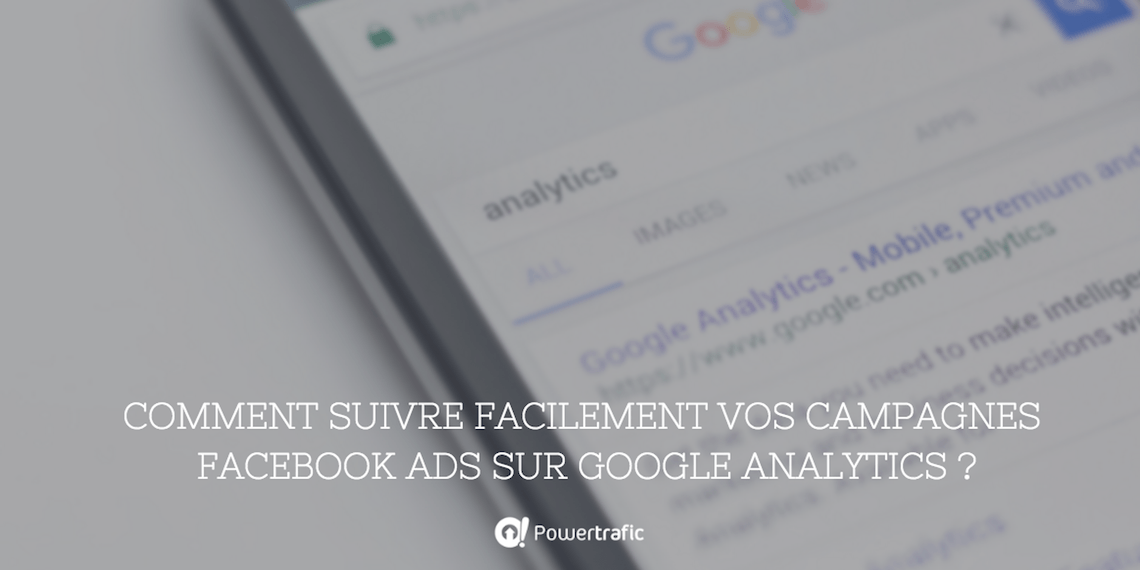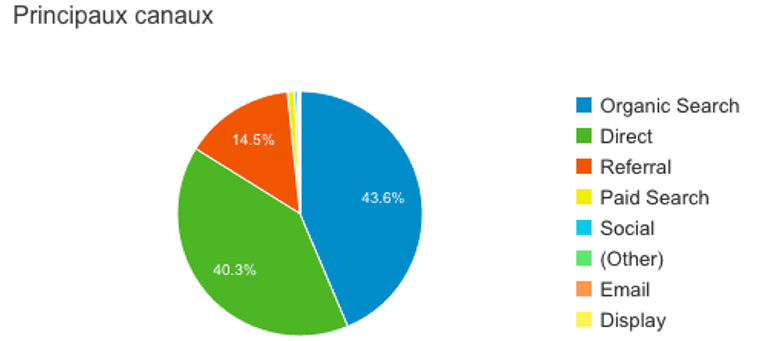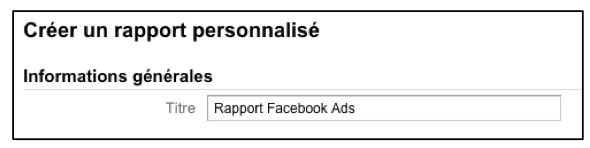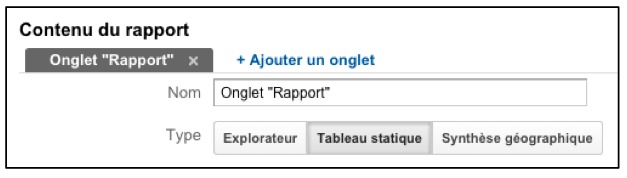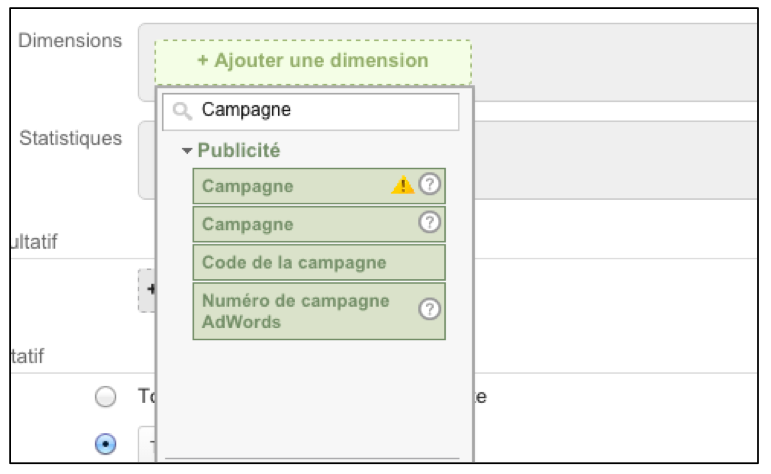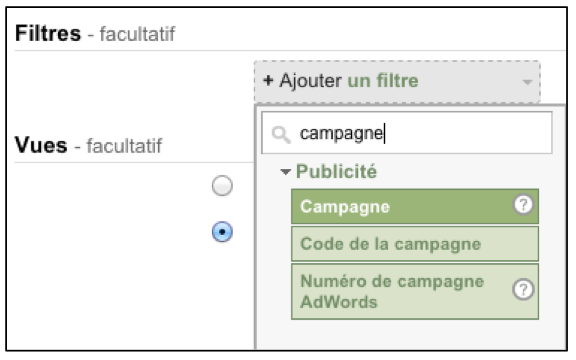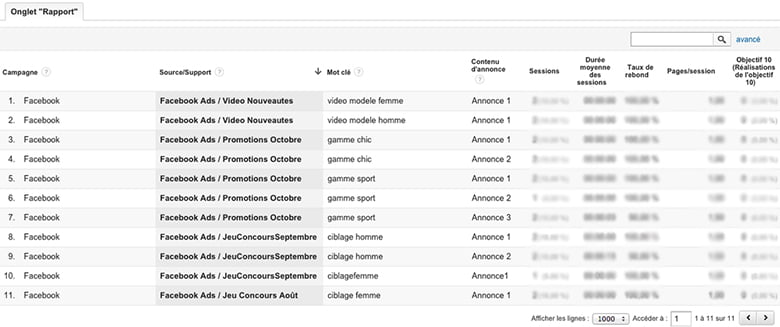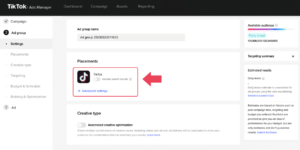Marre de vous perdre dans vos leviers d’acquisition sur Analytics ? Besoin de suivre précisément vos nouvelles campagnes Facebook Ads ? Bien ! Mon billet va donc certainement vous passionner !
Aujourd’hui, je vous propose de repenser votre façon d’utiliser Google Analytics pour le suivi de vos campagnes Facebook Ads. On le sait, l’outil de Google est très complet mais peut vite être difficile à lire lorsque l’on n’est pas un expert aguerri. C’est très souvent le cas dans l’analyse des leviers d’acquisition d’un site.
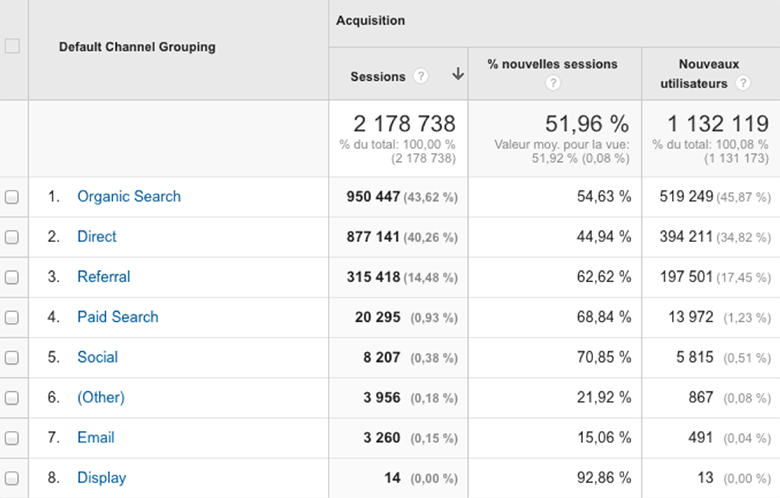
La solution que je vous propose a pour objectif de faciliter la lecture et le suivi du trafic acquis via les campagnes Facebook Ads.
Étape 1 : Définir sa campagne
C’est un conseil que je ne répèterai jamais assez, la phase de préparation d’une campagne est primordiale.
Il faut avant tout définir les objectifs et le cadre de la campagne (calendrier, budget), déterminer les types de campagnes Facebook Ads utilisés mais, aussi leurs ciblages et variations.
Le mieux, en général, c’est de tout détailler par écrit :
- Exemple de campagne : Promotion d’un jeu concours sur un site
- Campagne « clic vers le site web » – (thématique : vente de chaussures) – 1000€ sur un mois
- Ciblage Hommes – (18-65+ – ciblage sexe – centres d’intérêts mode / marque de chaussure) – 400€ sur un mois
- Ciblage Femmes – (18-65+ – ciblage sexe – centres d’intérêts mode / marque de chaussure) – 400€ sur un mois
- Ciblage Sport – (18-55 ans – centres d’intérêts sportifs) – 200€ sur un mois
Étape 2 : Préparer le suivi avancé
Pour mettre en place le suivi avancé Google Analytics, nous allons avoir besoin de construire des URLs en ajoutant des informations que nous voulons retrouver dans Analytics.
Pour cela, nous allons utiliser l’outil « URL Builder for GA ».
Cet outil permet de générer très facilement des URLs en renseignant les données qui nous intéressent dans les champs prévus à cet effet.
Sur cette étape, vous êtes libre de choisir les paramètres qui vous conviennent. L’exemple ci-dessous me paraît être le plus lisible et compréhensible en étant après sur Google Analytics.
Pour suivre mon modèle de paramètres, voici les indications à suivre :
- Les mentions Campaign Name et Campaign Source doivent toujours être les mêmes pour vos campagnes. J’ai choisi respectivement « Facebook » et « Facebook Ads » pour ces critères.
- Le champ Campaign Medium doit être renseigné avec le type de campagne réalisé + un élément distinctif sur la période de campagne (facultatif)
- Le champ Campaign Term doit être renseigné à partir du ciblage suivi
- Le champ Campaign Content peut comporter une information s’il y a différentes variations des annonces
Résultat de l’URL générée (je vous recommande de suivre le modèle que je viens de vous expliquer, pour plus de lisibilité dans Google Analytics)
http://votrenomdedomaine.fr/?utm_source=Facebook%20Ads&utm_medium=Type%20de%20campagne%20P%C3%A9riode&utm_campaign=Facebook&utm_term=Type%20de%20ciblage&utm_content=Variation%20des%20annonces
Si nous reprenons le rapide exemple de campagne que nous avons mis de côté, voici l’exemple à suivre pour une annonce du ciblage Femmes de cette campagne.
L’URL générée est la suivante :
http://exemple.fr/?utm_source=Facebook%20Ads&utm_medium=Jeu%20Concours%20Ao%C3%BBt&utm_campaign=Facebook&utm_term=Ciblage%20Femme&utm_content=Annonce%201
Ainsi, avant de créer vos futures campagnes, je vous conseille de préparer toutes les URLs (avec les variantes de chaque annonce) via l’outil URL Builder.
Avant de passer sur Facebook, n’oubliez pas de simplifier ces lonnnnngues URLs via un raccourcisseur d’URL .
Je vous conseille Google URL Shortener car vous pouvez suivre le nombre de clics pour chacune de vos campagnes créées.
Étape 3 : Créer sa campagne et ses rapports
Pour ce type de suivi avancé, je recommande de créer toutes les campagnes par rapport au plan d’action déterminé.
Ensuite, une fois que je peux visualiser toutes les annonces pour chaque campagne, j’apporte les optimisations de suivi. Il faut, pour cela, modifier les champs « URL du site web » et « Afficher le lien » de chaque annonce.
Dans le champ « URL du site web », il convient de renseigner notre URL raccourcie (exemple http://goo.gl/XXYY12) comprenant toutes les informations ajoutées.
Dans le champ « Afficher le lien », il est intéressant de renseigner un nom de site visuellement plus rassurant pour l’internaute. Vous pouvez, par exemple, indiquer la page d’accueil de votre site. Pour l’internaute, c’est cette adresse qui s’affichera sur l’annonce et, lorsqu’il cliquera dessus, c’est notre URL optimisée qui sera utilisée.
Une fois toutes vos annonces modifiées avec les URLs optimisées et avant de lancer la campagne pour de bon, nous allons créer un rapport Google Analytics. Cet onglet dédié a pour but de simplifier grandement la lecture des résultats de nos campagnes.
Étape 4 : Créer son rapport Google Analytics
Ici, rien de sorcier pour les utilisateurs courants de Google Analytics, il s’agit de créer un rapport personnalisé.
L’option nous est proposée dans l’onglet « Personnalisation » de nos comptes respectifs.
- Cliquez sur « Personnalisation », puis sur « + Nouveau rapport personnalisé »
- Nommez votre rapport (par défaut le titre est « Nouveau rapport personnalisé »)
- Dans le contenu du rapport choisissez l’option « Tableau Statique »
- Nous allons maintenant ajouter les dimensions qui définissent nos campagnes. Pour cela, il suffit de cliquer sur la zone verte « +Ajouter une dimension ».
- Chercher les dimensions « Campagne », « Source/Support », « Mot clé » et « Contenu d’annonce » les unes après les autres.
- Viennent les statistiques que nous souhaitons suivre dans le rapport. Je vous laisse le soin de sélectionner les données qui vous intéressent.
- Vient enfin le temps où nous allons créer un filtre pour isoler uniquement les campagnes Facebook pour ce rapport. Pour cela, cliquer sur « + Ajouter un filtre» et sélectionnez « Campagne ».
- Puis précisez, en mot clé exact, que nous voulons suivre les campagnes « Facebook »
- Il ne vous reste plus qu’à valider votre rapport qui sera désormais consultable à tout moment pour analyser vos différentes campagnes Facebook !
Voici un exemple du rapport final pour vous donner un aperçu
Mon conseil bonus
N’hésitez pas à tester les statistiques que vous voulez voir apparaître dans votre rapport. De même, si vos campagnes ont des buts spécifiques, vous pouvez choisir de suivre les réalisations d’objectifs personnalisés en plus des statistiques habituelles de visite / comportement !
En résumé
Cette technique permet de :
- Gagner en visibilité des résultats sur Google Analytics
- Créer des rapports dédiés Google Analytics très simples et complets
- Comparer efficacement ses campagnes
- Croiser les données entre Facebook Ads et Google Analytics
Cette technique demande en revanche :
- Du temps de mise en place sur les campagnes
- De l’organisation sur Google Analytics et sur Facebook
Powertrafic est spécialiste en réseaux sociaux, n’hésitez pas à contacter nos experts si vous avez une question ! De la conception de votre stratégie à l’analyse de vos données, nous élaborons pour vous des campagnes adaptées à votre cible et à votre image. Pour en savoir plus sur les nouveautés de campagnes disponibles sur Facebook Ads – notamment les formats immersifs très performants Canvas et Collection – rendez-vous dans notre catégorie d’articles dédiés !